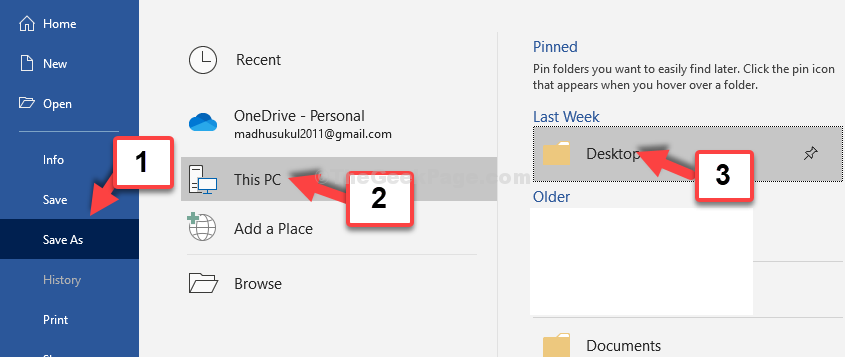Ena izmed napak, s katerimi se srečujejo uporabniki Microsoft Worda, je napaka pri razčlenjevanju XML, ko poskušajo odpreti Wordov dokument. Ta napaka je vidna po nadgradnji različice Officea ali če je dokument izvožen.
To piše v sporočilu o napaki »Ne moremo odpreti ime datoteke.docx ker smo našli težavo z njeno vsebino«. Ko preveriš podrobnosti napake, piše Napaka pri razčlenjevanju XML in daje lokacija napake (del, vrstica in stolpec) označuje, kje v dokumentu lahko iščemo za odpravo napake. Na splošno je to napako posledica napak pri kodiranju v datoteki XML (ki je del dokumenta), ki je Word ne more razlagati. Tukaj bomo razpravljali o načinu odpravljanja te napake z uporabo Notepad++ in Winrar/Winzip.
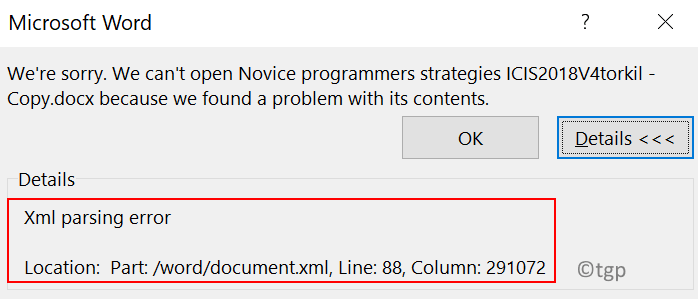
Popravite z uporabo Notepad++ in Winrar ali Winzip
Datoteka .docx je datoteka .zip, ki vsebuje številne datoteke .xml, tako da ta napaka označuje lokacijo v eni od datotek .xml.
1. Izberite Wordov dokument, ki prikazuje napako, in pritisnite F2 da spremenite pripono datoteke.
2. Zdaj spremenite razširitev iz .docx v .zip.
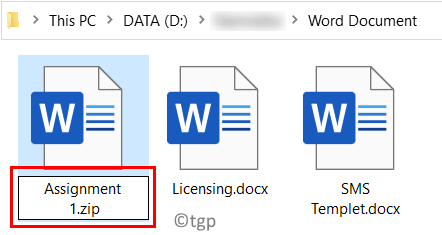
3. Kliknite na da v pogovornem oknu, ki zahteva potrditev spremembe razširitve.
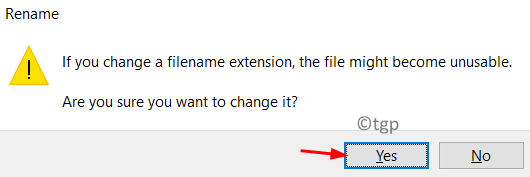
4. Če razširitve niso vidne, pojdite na Ogled zavihek Raziskovalec datotek in potrdite polje poleg Razširitve imena datoteke.

5. Dvojni klikna datoteko, pretvorjeno v .zip. Videli boste številne datoteke, ki so del word dokumenta.
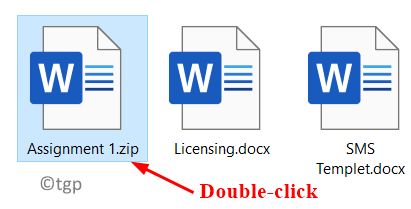
6. Na mestu v sporočilu o napaki določite datoteko, ki povzroča napako. Ekstrakt ta datoteka XML zunaj arhiva zip.
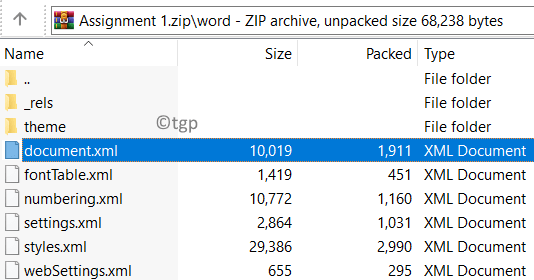
7. Zdaj bomo Uredi datoteko s pomočjo Notepad++. Kliknite na to povezavo za prenesite Notepad++ če ga nimate nameščenega v računalniku.
8. Desni klik na izvlečeno datoteko XML in izberite Uredite z Notepad++.
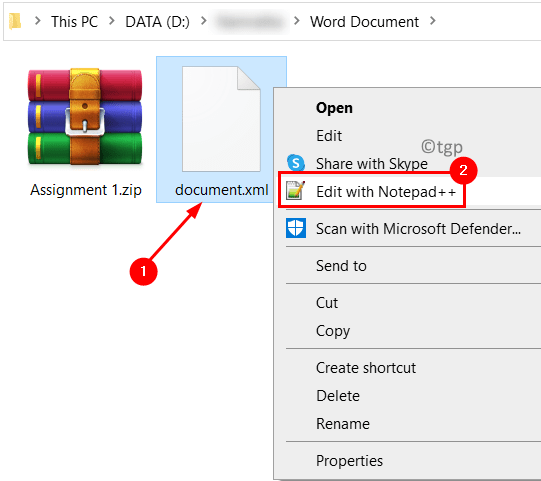
9. Za ogled pravilnih vrstic in stolpcev morate namestiti Vtičnik XML Tools.
10. Pojdite na Vtičniki meni na vrhu.
11. Izberite Skrbnik vtičnikov v meniju, ki se prikaže.
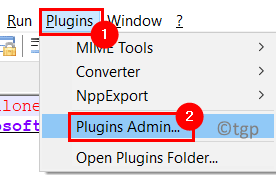
12. V Skrbnik vtičnikov, pojdite na Na voljo zavihek.
13. Iskati Vtičnik za orodja XML na seznamu in izberite to. Kliknite na Namesti gumb.
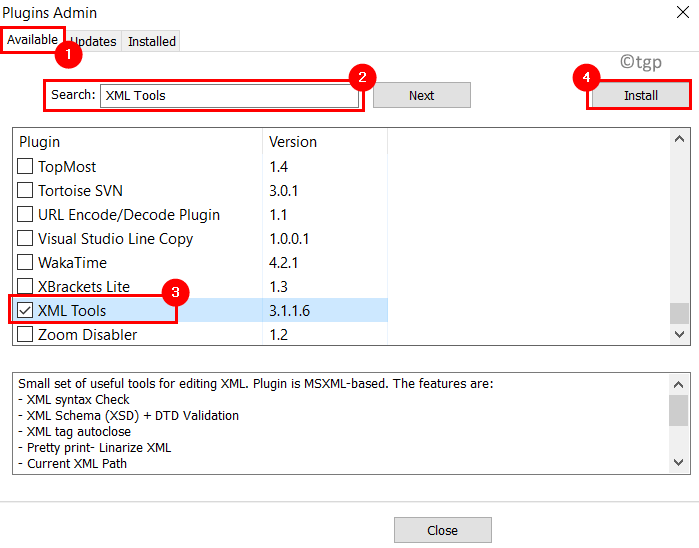
14. V potrditvenem oknu kliknite na da da zaprete, da se izvede namestitev, in nato znova zaženite Notepad++.
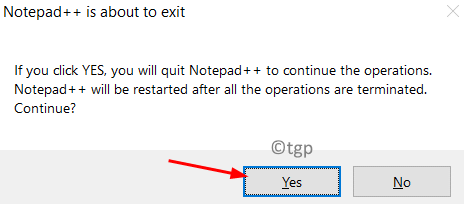
15. Ko je vtičnik nameščen, pojdite na Vtičniki –> Orodja XML.
16. Izberite Prelep tisk za formatiranje datoteke.

17. V formatirani datoteki pojdite na lokacija omenjeno v napaki. Ta napaka se bo med datotekami razlikovala. Poiščite nedoslednosti, kot so posebni znaki, ki niso zaprti v kodnem bloku, in nenavadno oblikovane povezave in koda. V takih primerih boste poleg vrstice videli klicaj.
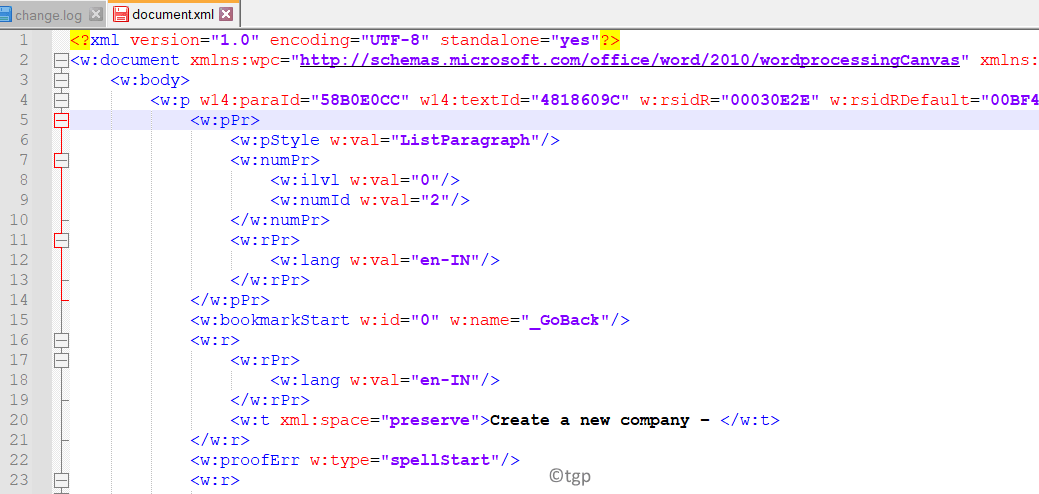
18. Ko odpravite napako, pritisnite Ctrl + S da shranite to datoteko. Kopirajte in prilepite nazaj v .zip mapa.
19. zdaj preimenuj datoteko na .docx ali .doc in ga poskusite znova odpreti.
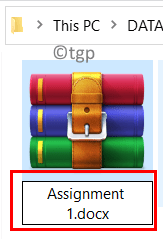
Če lahko odprete Wordov dokument brez težav pri razčlenjevanju XML, to pomeni, da je napaka odpravljena.
Hvala za branje.
Komentirajte in nam sporočite, ali je ta metoda delovala za vas pri odpravljanju napake pri razčlenjevanju XML.